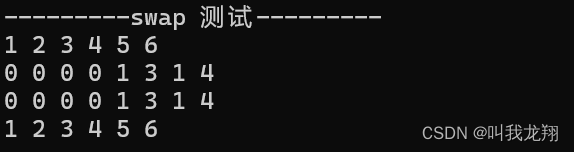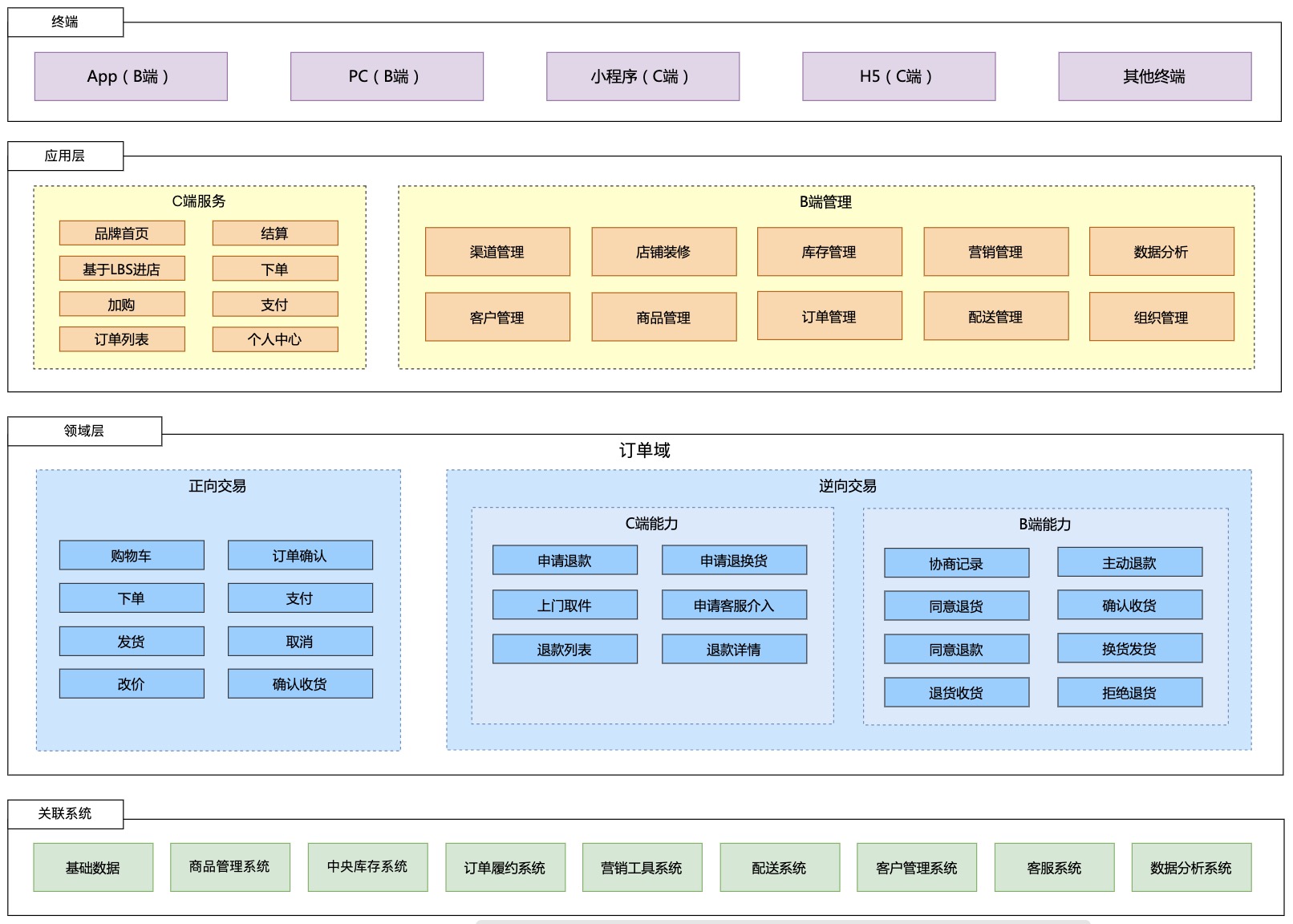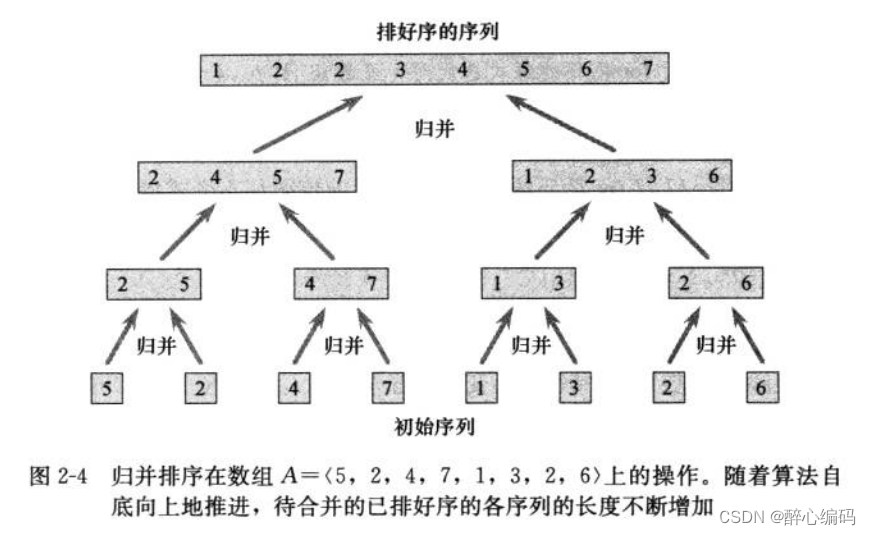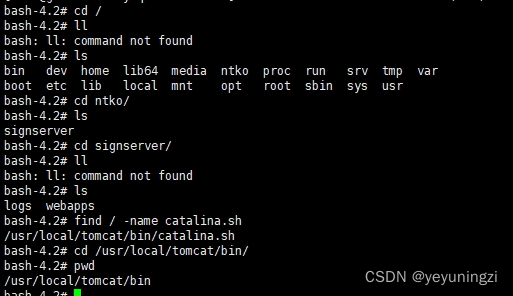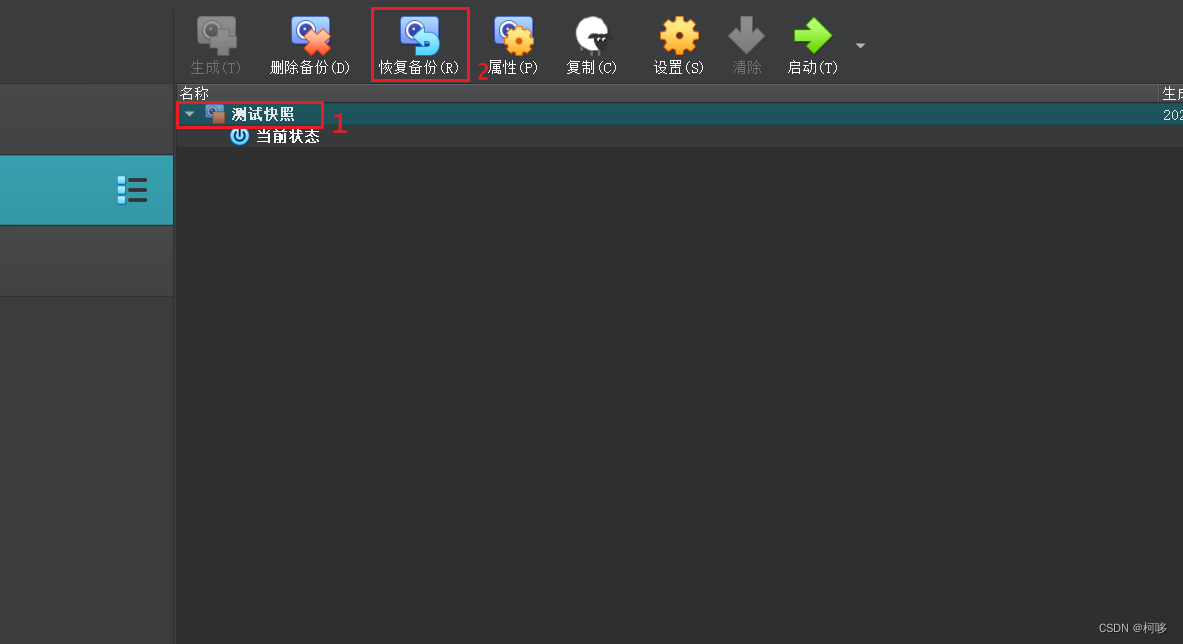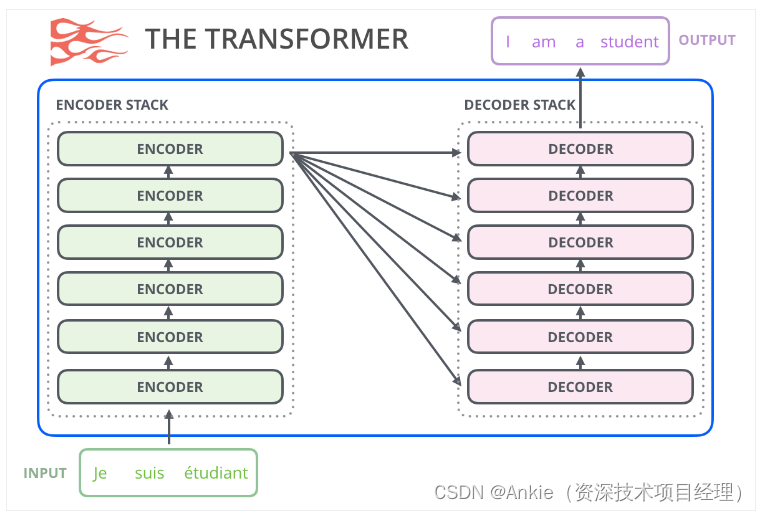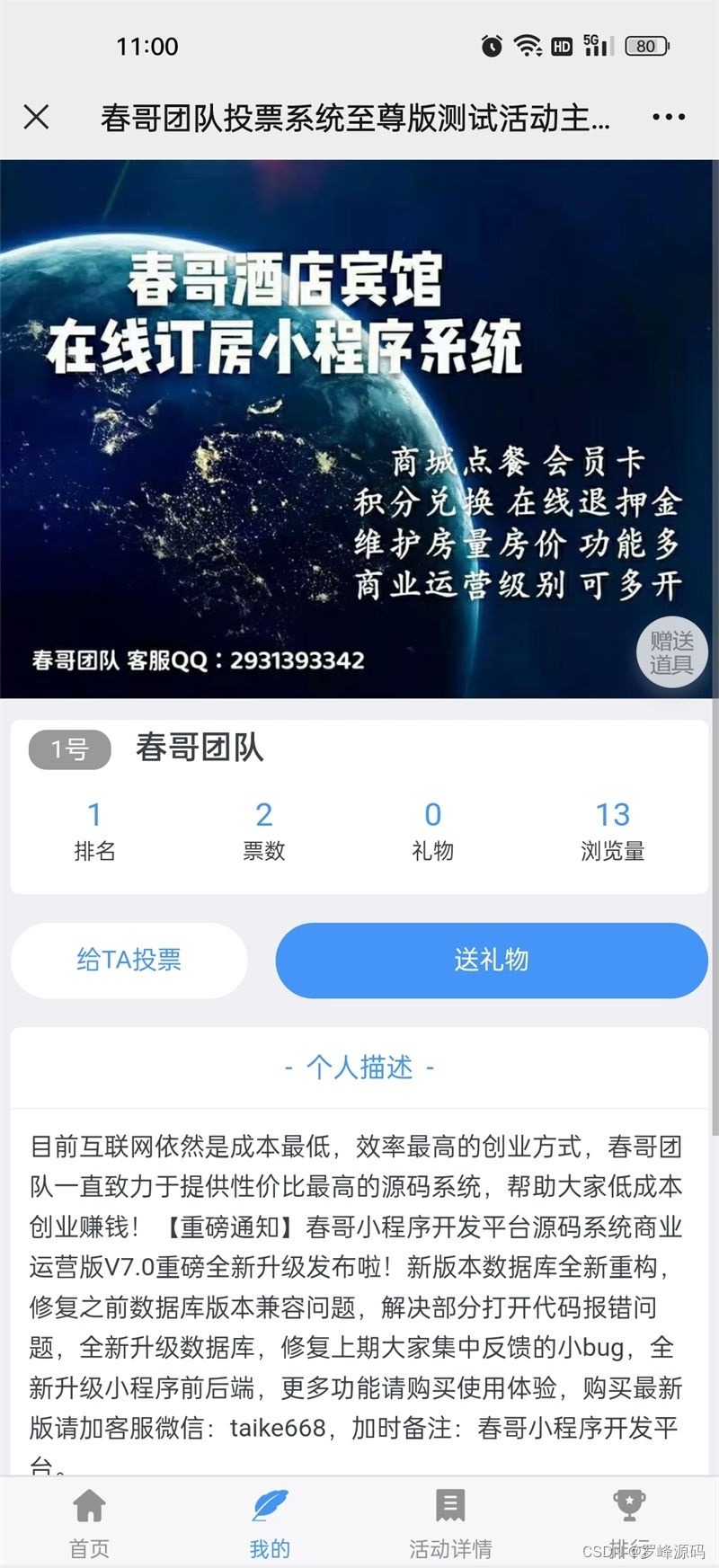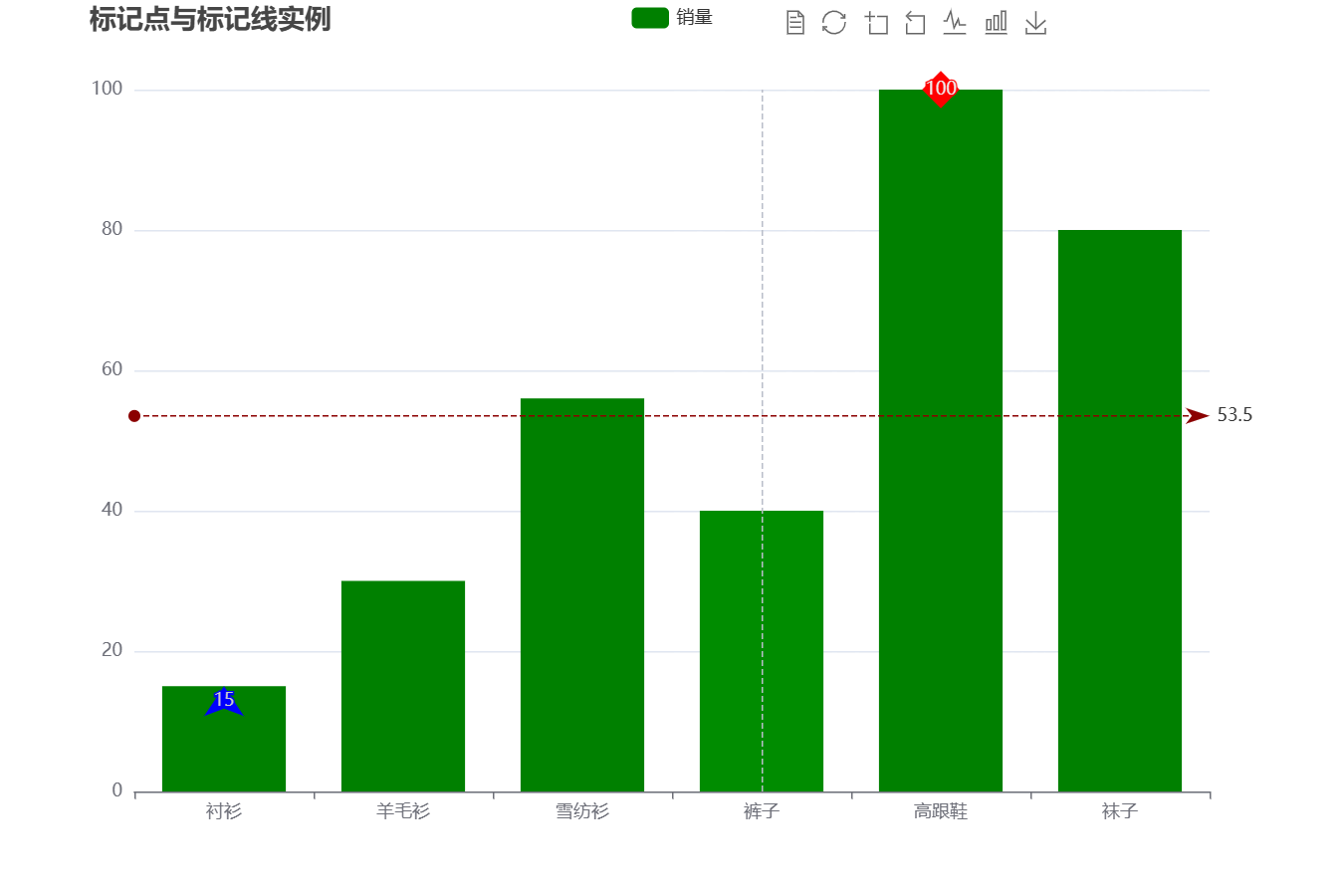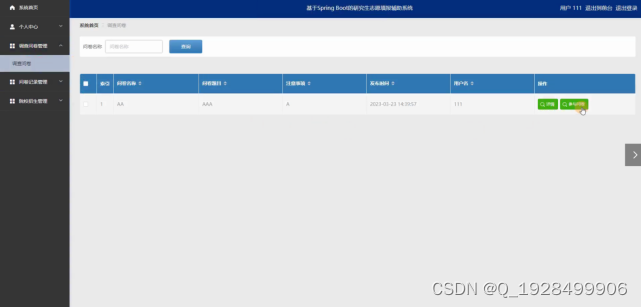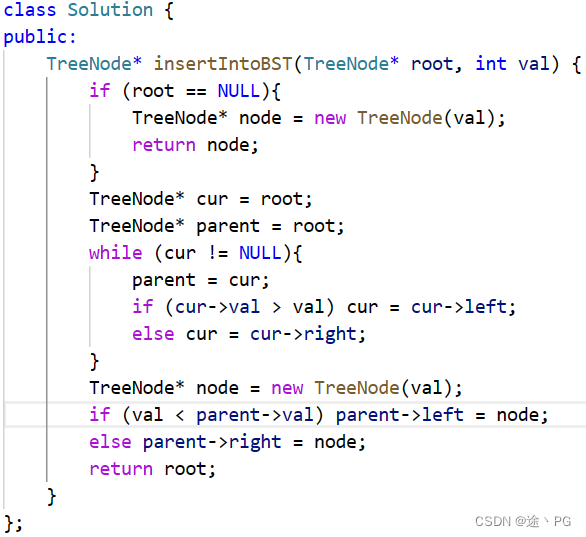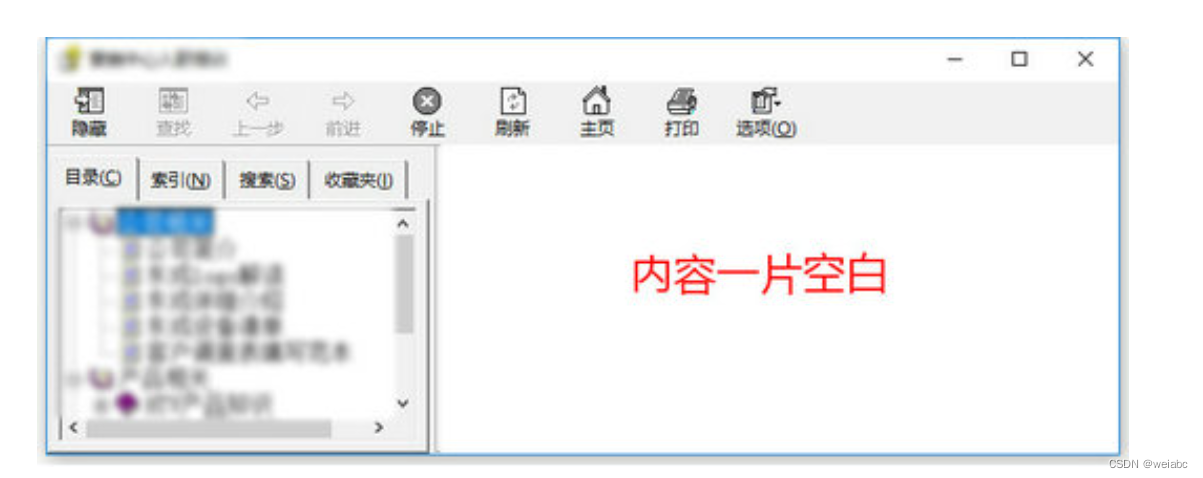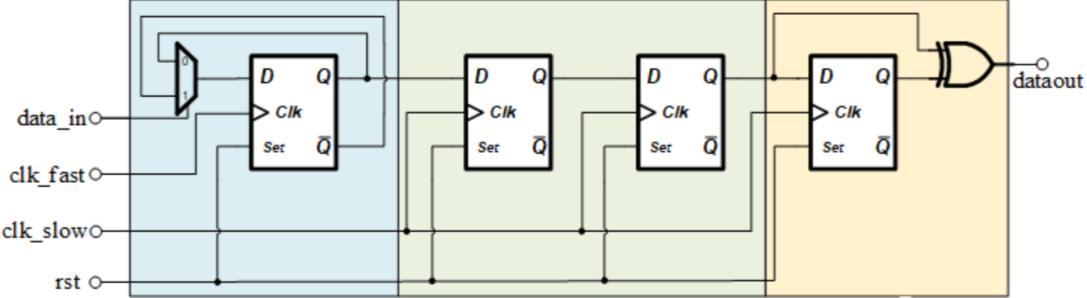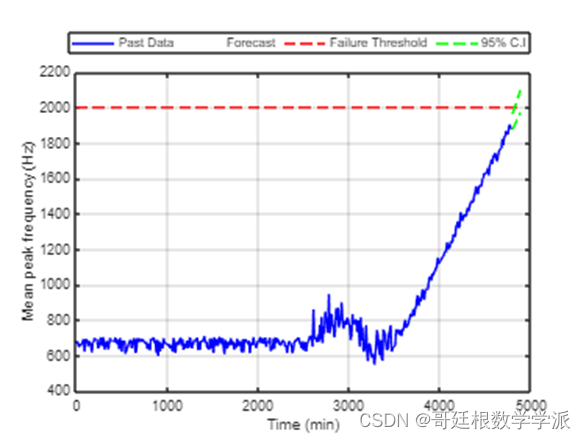前置条件:非常重要!!!

npm:
npm create @quick-start/electron@latestyarn:
yarn create @quick-start/electron
然后进入目录,下载包文件,运行项目

到以上步骤,你已经成功运行起来一个 electron项目。
拓展知识:
接下来 我们可以给他删除不必要的文件,添加ui组件库,添加router管理,添加axios请求。
1:删除不需要的内容。
删除src/renderer/assets和components下面的所有内容
删除src/renderer/main.js的样式引入
删除App.vue文件的内容,写上测试内容


接着运行之后:

2:下载使用element-plus
打开官方ui文档:安装 | Element Plus
下载ui库
npm install element-plus --save在src/renderer/src/main.js添加代码
import { createApp } from 'vue'
import ElementPlus from 'element-plus'
import 'element-plus/dist/index.css'
import App from './App.vue'
const app = createApp(App)
app.use(ElementPlus)
app.mount('#app')
然后再App.vue文件中放入按钮进行测试

3:下载vue-router
官方地址:安装 | Vue Router
npm install vue-router@4在src/renderer/src下新建views文件夹 再里面新建两个测试文件vue,我这里新加了Home.vue和About.vue,写上测试内容方便观看。
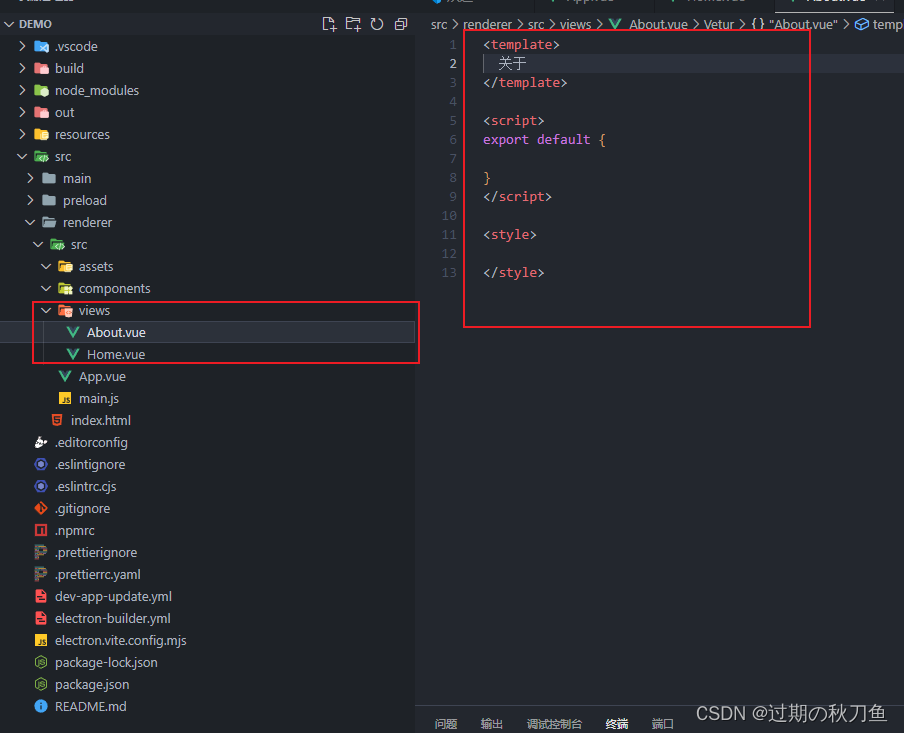
然后在 src/renderer/src新建router文件并且在下面设置index.js
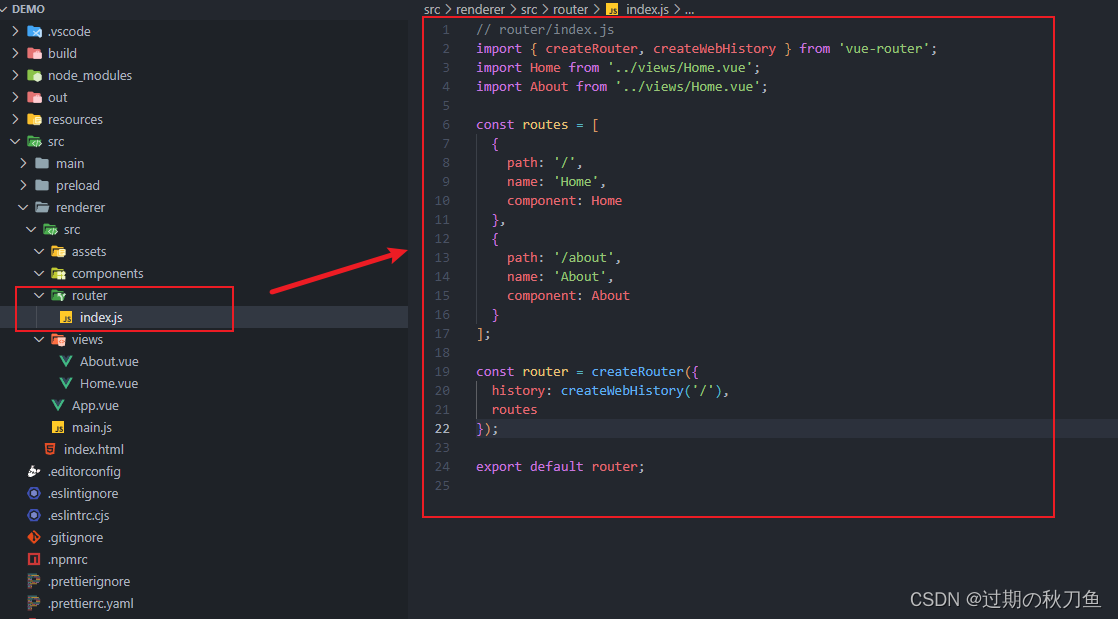
// router/index.js
import { createRouter, createWebHistory } from 'vue-router';
import Home from '../views/Home.vue';
import About from '../views/About.vue';
const routes = [
{
path: '/',
name: 'Home',
component: Home
},
{
path: '/about',
name: 'About',
component: About
}
];
const router = createRouter({
history: createWebHistory('/'),
routes
});
export default router;
最后在src/renderer/src/main.js添加router
import { createApp } from 'vue'
import App from './App.vue'
import ElementPlus from 'element-plus'
import 'element-plus/dist/index.css'
import router from './router';
const app = createApp(App)
app.use(ElementPlus)
app.use(router)
app.mount('#app')
在src/renderer/src/components下添加菜单组件
<template>
<el-menu
:default-active="activeIndex"
class="el-menu-demo"
mode="horizontal"
:ellipsis="false"
@select="handleSelect"
>
<div class="flex-grow" />
<el-menu-item index="1">首页</el-menu-item>
<el-menu-item index="2">关于</el-menu-item>
</el-menu>
</template>
<script lang="ts" setup>
import { ref } from 'vue'
import { useRouter } from 'vue-router'
const router = useRouter() // 使用 useRouter() 函数获取 router 实例
const activeIndex = ref('1')
const handleSelect = (key: string, keyPath: string[]) => {
if (key == '1') {
router.push('/')
} else {
router.push('/about')
}
}
</script>
<style>
.flex-grow {
flex-grow: 1;
}
</style>
在App.vue添加控件测试路由是否正常
<template>
<navBar></navBar>
<router-view></router-view>
</template>
<script setup>
import navBar from './components/navBar.vue'
</script>
<style>
</style>
最后运行测试
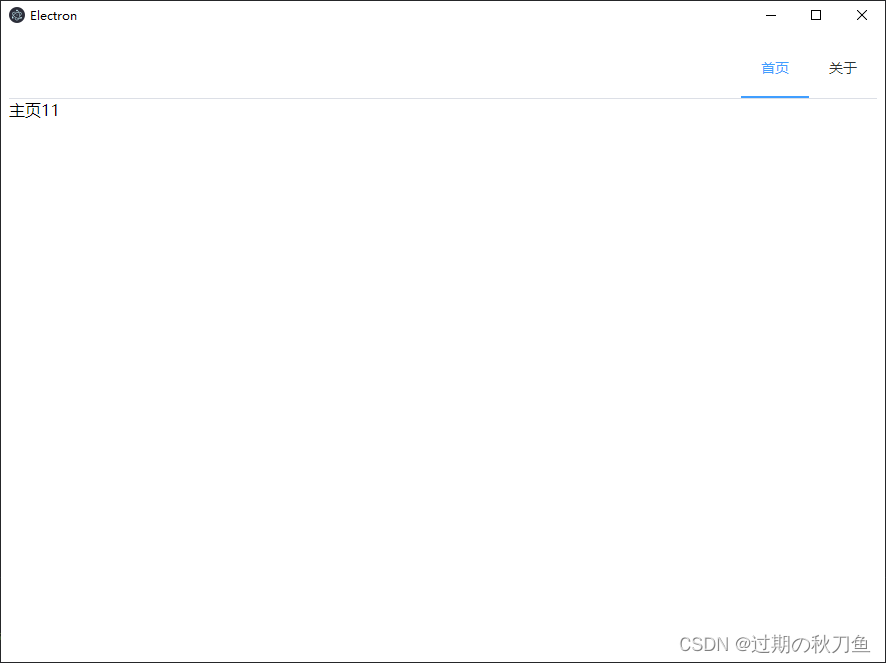
4:下载axios
npm install axios主要是利用线程通信:
主线程与渲染线程互相通信(渲染线程可以理解为vue页面)
示例:
主线程:src/main/index.js引入axios 发送请求
import { app, shell, BrowserWindow, ipcMain } from 'electron'
import { join } from 'path'
import { electronApp, optimizer, is } from '@electron-toolkit/utils'
import icon from '../../resources/icon.png?asset'
import axios from 'axios'//引入axios
function createWindow() {
// Create the browser window.
const mainWindow = new BrowserWindow({
width: 900,
height: 670,
show: false,
autoHideMenuBar: true,
...(process.platform === 'linux' ? { icon } : {}),
webPreferences: {
preload: join(__dirname, '../preload/index.js'),
sandbox: false
}
})
mainWindow.on('ready-to-show', () => {
mainWindow.show()
})
mainWindow.webContents.setWindowOpenHandler((details) => {
shell.openExternal(details.url)
return { action: 'deny' }
})
// HMR for renderer base on electron-vite cli.
// Load the remote URL for development or the local html file for production.
if (is.dev && process.env['ELECTRON_RENDERER_URL']) {
mainWindow.loadURL(process.env['ELECTRON_RENDERER_URL'])
} else {
mainWindow.loadFile(join(__dirname, '../renderer/index.html'))
}
}
// This method will be called when Electron has finished
// initialization and is ready to create browser windows.
// Some APIs can only be used after this event occurs.
app.whenReady().then(() => {
// Set app user model id for windows
electronApp.setAppUserModelId('com.electron')
// Default open or close DevTools by F12 in development
// and ignore CommandOrControl + R in production.
// see https://github.com/alex8088/electron-toolkit/tree/master/packages/utils
app.on('browser-window-created', (_, window) => {
optimizer.watchWindowShortcuts(window)
})
// IPC通信模块传给预加载脚本 调用接口 此接口可直接使用为测试接口 监听渲染线程发送的get-data事件然后返回数据
ipcMain.on('get-data', async (event) => {
try {
//发送请求
const response = await axios.get('http://jsonplaceholder.typicode.com/posts')
if(response.data){
//再把数据发送给渲染线程
event.sender.send('dataList', response.data)
}
} catch (error) {
console.error('Error fetching data:', error)
event.sender.send('dataList', [])
}
})
createWindow()
app.on('activate', function () {
// On macOS it's common to re-create a window in the app when the
// dock icon is clicked and there are no other windows open.
if (BrowserWindow.getAllWindows().length === 0) createWindow()
})
})
// Quit when all windows are closed, except on macOS. There, it's common
// for applications and their menu bar to stay active until the user quits
// explicitly with Cmd + Q.
app.on('window-all-closed', () => {
if (process.platform !== 'darwin') {
app.quit()
}
})
// In this file you can include the rest of your app"s specific main process
// code. You can also put them in separate files and require them here.
2:渲染线程,我这里是Home.vue页面
注意:window.electron这个api是在预渲染暴漏来的 大家记得检查(src/preload/index.js)
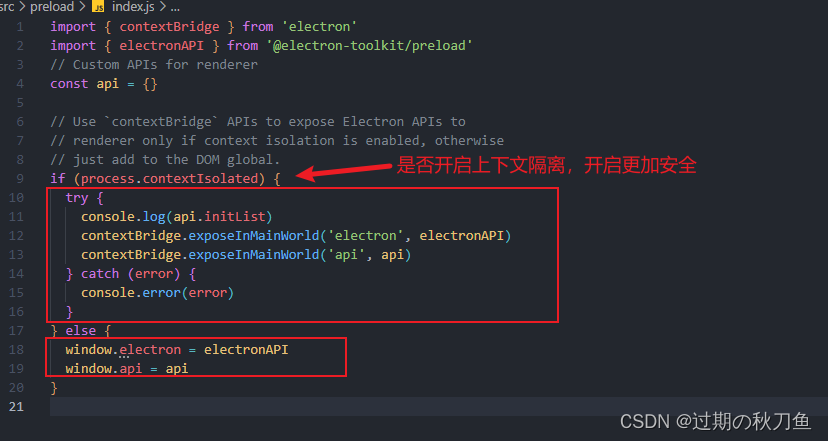
Home.vue页面
<template>
<div>主页11</div>
<!-- 显示接收到的数据 -->
<ul>
<li v-for="val in list" :key="val.id">{{ val.title }}</li>
</ul>
</template>
<script setup>
import { ref, onMounted } from 'vue'
let list = ref([])
// // 当组件挂载时发送数据请求
window.electron.ipcRenderer.send('get-data')
// 监听来自主进程的数据
window.electron.ipcRenderer.on('dataList', (e, data) => {
list.value = data
console.log(list.value);
})
</script>
<style></style>
最后运行项目

到这里就恭喜你添加axios请求成功。
5:根据文章量可能后期会加Pinia
原创不易,记得转发添加链接!!!